Как установить sims 4 если нет дисковода
Прежде чем приступить к установке игры The Sims 4 Коллекционное издание, убедитесь, что ваш компьютер соответствует параметрам системных требований The Sims 4.
Обратите внимание на то, что для установки игры The Sims 4 Коллекционное издание необходимо использовать два диска, которые вы найдёте в коробочке с игрой. Также вам будут необходимы подключение к сети Интернет и учётная запись Origin (если её ещё нет, то при установке игры вам предложат установить Origin-клиент).
Установка The Sims 4 Коллекционное издание
1. Вставьте диск 1 (Disc 1) в дисковод и следуйте инструкциям, появляющимся на экране.
Если меню автозапуска не открывается автоматически, запустите программу установки вручную. Для этого выберите (в Windows® 7/8, Windows Vista® или Windows® XP) «Пуск» > «Выполнить», затем введите в текстовом поле D:\AutoRun.exe и нажмите кнопку «OK» (если ваш дисковод обозначен другой буквой, введите её вместо D:).
Появится приветственное окошко установки игры. Выбираем "Продолжить".
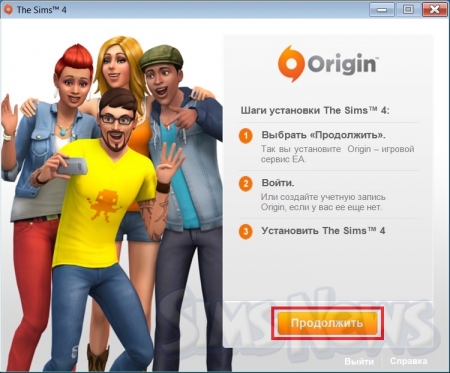
2. После открытия вкладки Мои игры в Origin, будет необходимо активировать The Sims 4 - ввести регистрационный код игры и нажать «Далее». Код написан на инструкции, которую вы найдёте в коробочке с игрой.
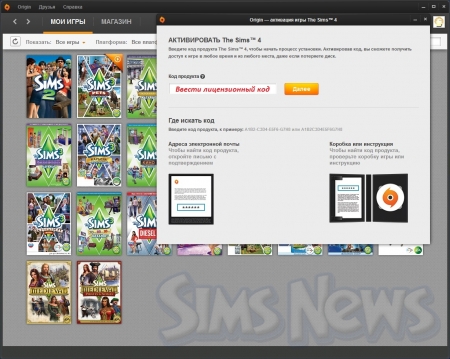
3. Подтвердите выбор продукта - The Sims 4 Коллекционное издание.
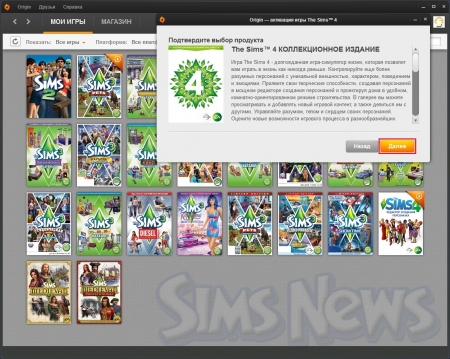
Выбираем "Далее".
4. Появится окошко, свидетельствующее об успешной активации игры для вашей учётной записи Origin.
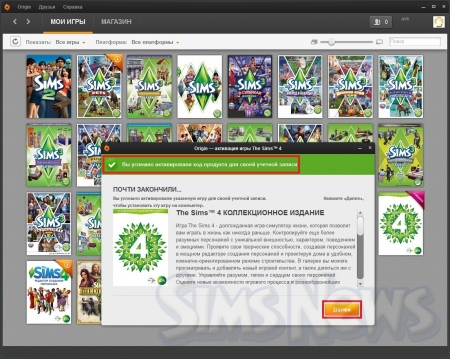
Выбираем "Далее".
5. Начинается подготовка к установке игры (данный этап может занять довольно много времени).
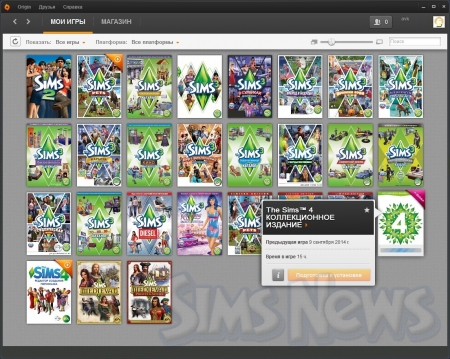
6. Выбираем язык.
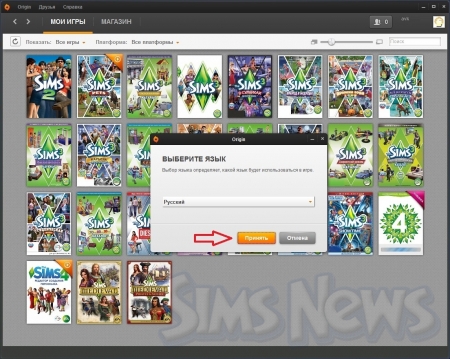
По умолчанию выбран Русский язык. Нажимаем "Принять".
7. Выбираем параметры установки игры.
Автоматически игра установится на диск C (C:\Program Files (x86)\Origin Games\The Sims 4). Если необходимо установить игру на другой диск, выбираем "Изменить. ".
По умолчанию произойдёт создание ярлыка игры на рабочем столе и в меню "Пуск". При желании можно отказаться от этого, сняв галочки напротив соответствующих пунктов.
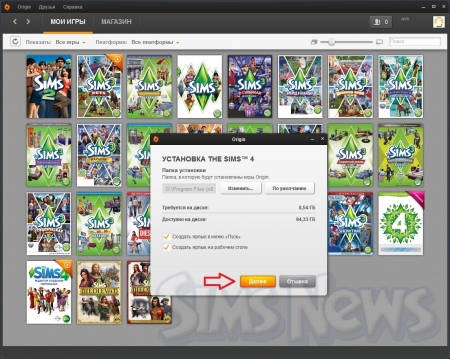
Выбираем "Далее".
8. Читаем и принимаем условия Лицензионного соглашения с конечным пользователем, далее нажимаете кнопку "Установить сейчас".
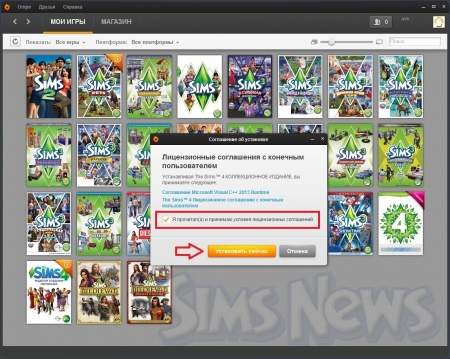
9. Начинается установка игры Sims 4.
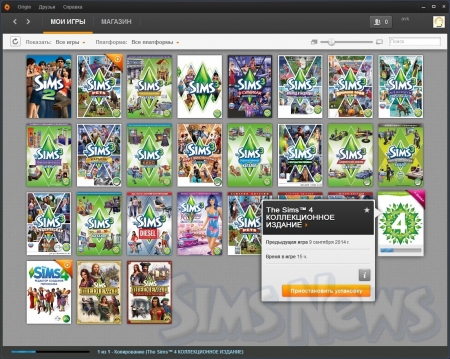
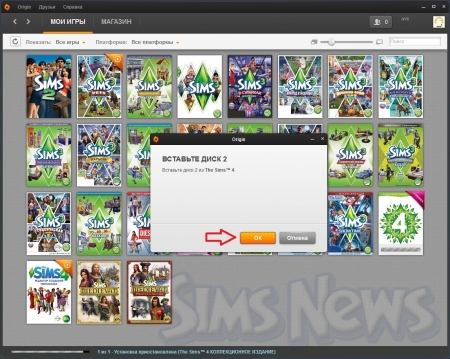
Вставляем в дисковод диск 2 (Disc 2) и нажимаем "OK".
11. На рабочем столе появляется ярлык игры The Sims 4.
Происходит загрузка скачиваемых (цифровых) бонусных предметов коллекционного издания The Sims 4 (наборы «Пора на вечеринку» и «Гуляем всю ночь», музыка из игры и эксклюзивный игровой контент от Origin - шапки в виде животных).
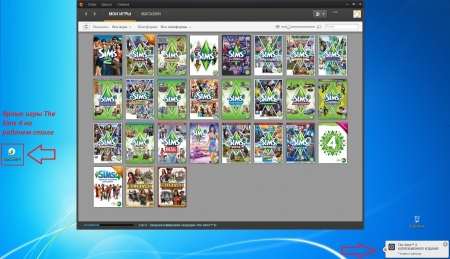
12. Установка завершена!
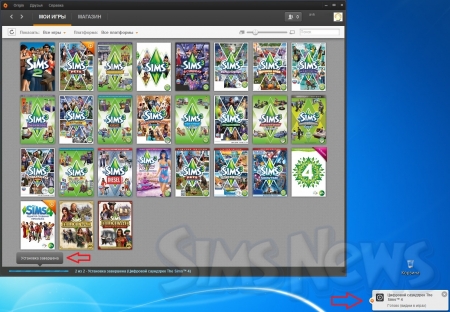
Как только установка завершится, вы сможете запустить игру из Origin, меню «Пуск» или ярлыка на рабочем столе.
Для запуска игры, должен быть осуществлён вход в Origin (возможен и автономный режим работы Origin, т.е. без доступа к сети). НО, чтобы в игре был доступ к бонусным предметам, необходимо подключение к сети Интернет.Чтобы прослушать музыку из игры, запустите приложение Origin и в свойствах игры The Sims 4 напротив "Цифровой саундтрек The Sims 4" нажмите "Запуск".
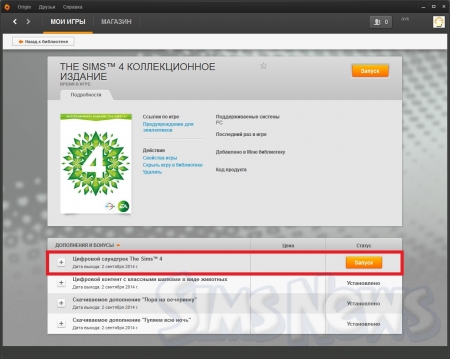
На компьютере музыка находится по адресу С:\Program Files (x86)\Origin Games\The Sims 4\Soundtrack.
Если у вас возникли затруднения с установкой игры The Sims 4, вы можете задать вопросы на нашем форуме в разделе Техподдержки .



Здравствуйте, купила диск лицензионный год назад, установила на компьютере вместе с Origin и т.д., теперь хочу установить игру на ноутбуке без дисковода, но покупать на сайте не хочу. Что делать?






Юра, понятно, спасибо) покупка нового пк ради игры, не стоит этого

Ася, думаете что стоило сократить? Или я подумала про лицензию, а оказалось наоборот? :D Я ШЕЛДОН. Я не понимаю сарказма

Ксения, обычно новый компьютер покупают как раз потому, что старый не тянет любимую игру.

Ксения, зачем покупать новый ПК когда можно просто заменить или увеличить некоторые его возможно, в этом плане ПК намного удобнее, чем у многих ноутбук, который только в ведро или на полку для пасьянса.

Энди, я о том что каждый раз по 100500 раз одного и того же, а люди не читают ничего, только пишут.


Ася, хочется пошутить что на этом году обучения в яслях еще не учат чтению, но меня заклюют :D

не запускается ориджин и не грузиться игра. подскажите плиз что делать.

Ева, попробуйте переустановить клиент с сайта; затем выберете жесткий диск (либо же съемный накопительный; главное объем) с запасом, и попробуйте устаноить игру туда.
Перед этим перенесите папку с сэйвами куда-нибудь, если есть важные сохранения.
После того, как вы скачали торент на Sims 4, многие задаются вопросом, как правильно установить Симс 4 на свой компьютер, чтобы игра работала корректно, и не возникало ошибок после запуска. И хотя в архиве есть все нужные файлы для установки русской пиратки Симс 4, все же остается ряд вопросов. Сейчас постараемся их разобрать.
Как правильно установить Симс 4 на компьютер
Прежде всего хотим сказать, что для правильной установки Симс 4 на компьютер у вас дополнительно должна быть установлена программа Daemon Tools или ей подобные (Alcohol 120%, Ultra Iso, Power Iso). Смотрите, что вам будет удобнее в использовании.
Итак, дальше вам нужно скачать торрент Симс 4 с последней версией обновления или дополнения. Перед тем, как начать установку пиратки, рекомендуем удалить предыдущую версию игры, чтобы не было конфликтов версий, а также отключить Origin, если он у вас установлен и запущен.
После этого запустите программу эмулятор (рассмотрим на примере Daemon Tools). Внизу есть кнопка Быстрое монтирование.
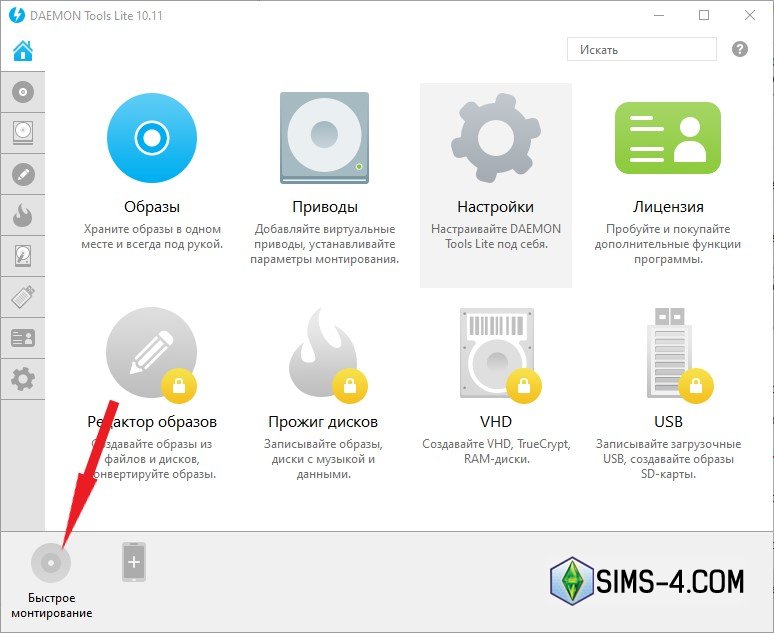
Нажимаем её и переходим в папку, куда были скачаны файлы из торрента. Среди них находим файл с расширением .iso. На скриншоте это файл с дополнением Жизнь на острове – codex-the.sims.4.island.living.iso. У вас будет с последним актуальным дополнением Симс 4, например, Снежные просторы – codex-the.sims.4.snowy.escape.iso. Выбираем этот файл и жмем Открыть.
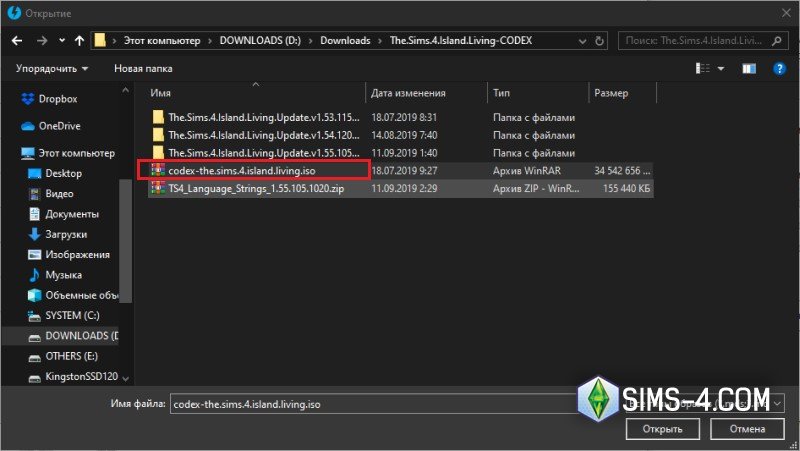
После этого у вас внизу появится виртуальный диск The Sims 4.
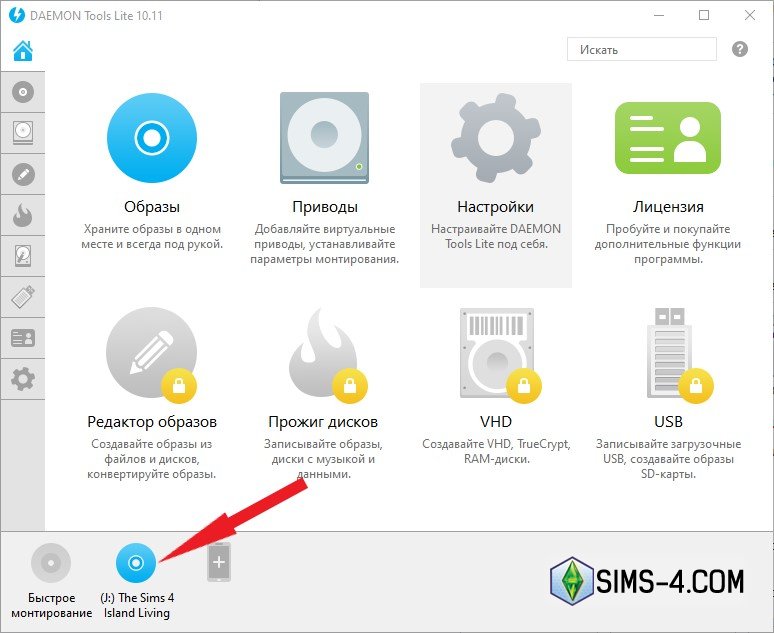
Дважды кликните по нему, чтобы запустить автоустановку. В открывшемся меню ставите галочки в точности, как на скриншоте, выбираете путь установки игры (обязательно запомните этот адрес, он вам понадобится во время установки русской версии Симс 4) и жмете кнопку Install. После завершения установки нажимаем Finish.
![Как правильно установить игру Симс 4 на компьютер и русификатор]()
Как установить русификатор Симс 4
После установки игры Sims 4 у вас будет по умолчанию оригинальный английский язык. Чтобы переключить Симс 4 на русскую версию, вам нужно выполнить следующие действия.
Прежде всего вам нужно извлечь файлы из архива TS4_Language_Strings_1.68.154.1020.zip (в названии архива будет указан последняя версия Sims 4) и создать одноименную папку с этими файлами. Далее эту папку перемещаем по адресу установки игры (указываем путь установки, который вы должны были запомнить в предыдущем этапе установки пиратки Симс 4). Пользуясь архиватором, вы можете изначально извлечь файлы сразу в нужную папку, без дополнительных перемещений.
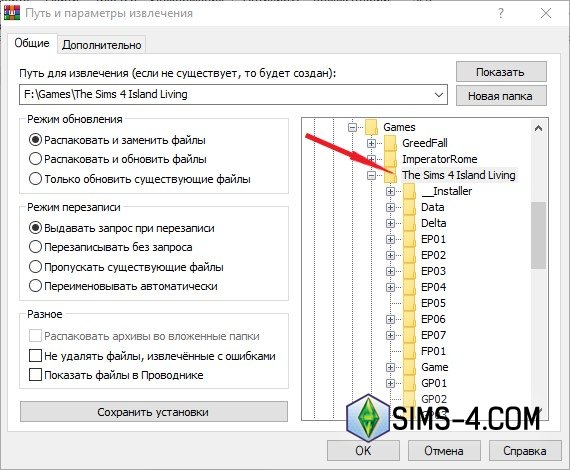
Во время перемещения файлов в папку игры The Sims 4 могут появиться окошка с оповещением «Такой файл уже существует», нажмите заменить «Да для всех».

После удачного перемещения заходим в папку в папку с игрой и запускаем установочный файл EASetup.exe, который находится в самом низу.
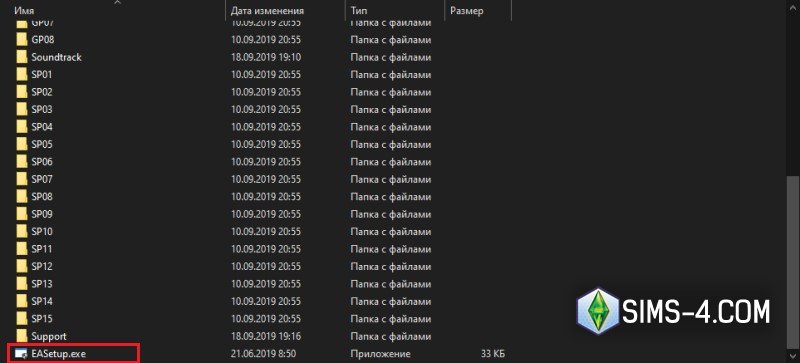
В появившемся окне выбираем русский язык вместо английского и жмем Apply (применить). Подождите некоторое время, пока изменения вступят в силу, закрывайте окно и можете запускать игру Sims 4 и начинать (продолжать) свою виртуальную жизнь вместе с симами.
![Как правильно установить игру Симс 4 на компьютер и русификатор]()
Как установить оригинальную версию Sims 4
Если вы хотите пользоваться всеми преимуществами платной версии Sims 4, вам нужно приобрести её в официальных продавцов (на данный момент такими являются площадки Origin, Steam, Xbox One и PlayStation). Запустите клиент Ориджин и войдите в него под своим логином. Во вкладке Библиотека будет отображаться иконка Симс 4. Кликните на ней правой кнопкой и выберите Загрузить. Чтобы бесплатно обновить игру до последней версии, также зайдите в Origin и через правую кнопку мыши выберите пункт Обновить.
Очень надеемся, что данные советы помогут вам быстро разобраться, как скачать торрент Симс 4 и правильно установить пиратку Симс 4 русскую версию, чтобы игра дарила радость и приятное времяпрепровождение.
С развитием технологий приходят и новые возможности. Геймеры со всего мира ликуют, потому что в течение последних нескольких лет появилась возможность покупать игры, не выходя из своего дома – прямо в Интернете. Как считают многие, это значительно экономит время, да и просто намного удобнее долгих походов в магазины. Но, как и среди любителей книг найдутся те, кто собирает свои библиотеки, так и среди игроков есть желающие покупать игры по старинке — на дисках. Ведь нет ничего лучше запаха нового диска с любимой игрок, не так ли?
То же самое можно сказать и о четвертой части СИМС – с ее выходом многие игроки просто-таки ломанулись в путь за покупкой свеженького диска. А теперь подробнее поговорим о том, как установить СИМС 4 с диска, ведь у некоторых с этим возникает довольного много проблем.
С чего начать установку симс 4?
Покупая диск с любой игрой в магазине, необходимо обязательно удостовериться, что он оригинальный, а не пиратский. Как правило, на оригинальных дисках есть специальная наклейка, которая подтверждает подлинность, более того – такие вариации будут порядком дороже пиратских копий.
Стоит помнить, что у каждой игры есть свои системные требования. При покупке дисков обязательно нужно обратить на них внимание, и покупать только в том случае, если компьютер соответствует хотя бы минимальным параметрам.
Установка игры Симс 4
Важно! Перед началом установки необходимо выключить антивирус на компьютере, поскольку он может посчитать игру вредоносной программой и препятствовать ее установке. Также рекомендуется отключить Интернет (если в инструкции, при ее наличии, не сказано о противоположном).
Когда коробка уже распакована, можно приступать к непосредственной установке игры СИМС 4 с диска. Для этого откройте дисковод компьютера или ноутбука, и вставьте туда диск с игрой. После нескольких секунд загрузки на экране монитора появится меню установки игры, с которым дальше, собственно, и предстоит работать.
Если на компьютере пользователя нет Origin, то перед установкой игры необходимо будет скачать его и авторизоваться (или зарегистрироваться, если не сделали этого ранее). После авторизации в поле «Код продукта» введите цифры с коробки, подтверждающие, лицензию купленной игры СИМС 4, и нажмите «далее». На следующих вкладках также необходимо нажать «далее», тем самым, подтверждая, что хотите привязать лицензию игры именно к этому аккаунту.
Затем нужно выбрать желаемый язык установки. В открывшейся вкладке выберите место, куда хотели бы установить игру. Отметьте галочками поля, если хотите, чтобы игра создала ярлык на «рабочем столе», и папку в меню «Пуск».
Если все сделано правильно, начнется установка. Через некоторое время появится оповещение, в котором будет сказано, что для продолжения загрузки необходим следующий диск. Откройте дисковод, и поменяйте диски местами. Через пару секунд установка продолжится.
Когда игра полностью будет установлена, Origin автоматически обновит ее до последней версии, установив все вышедшие патчи. Теперь СИМС 4 можно запустить посредством нажатия мышкой на специальную иконку, образовавшуюся на рабочем столе (или через Origin).
Заключение
Вот таким вот нехитрым способом можно установить СИМС 4 с диска. Однако помните, что это только начало. Дальше вас ждет все самое интересное – многочасовой игровой процесс!
Читайте также:




